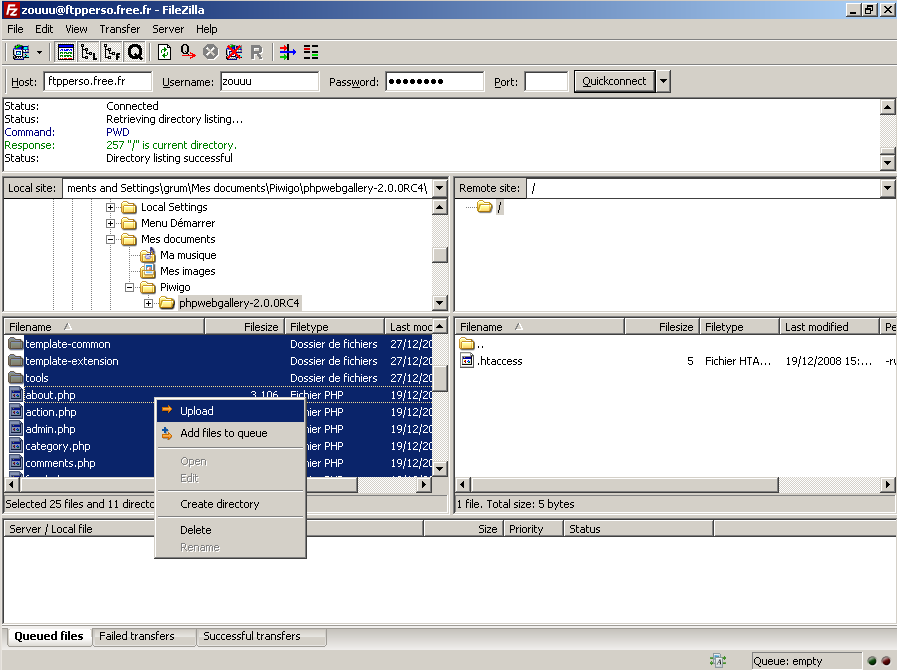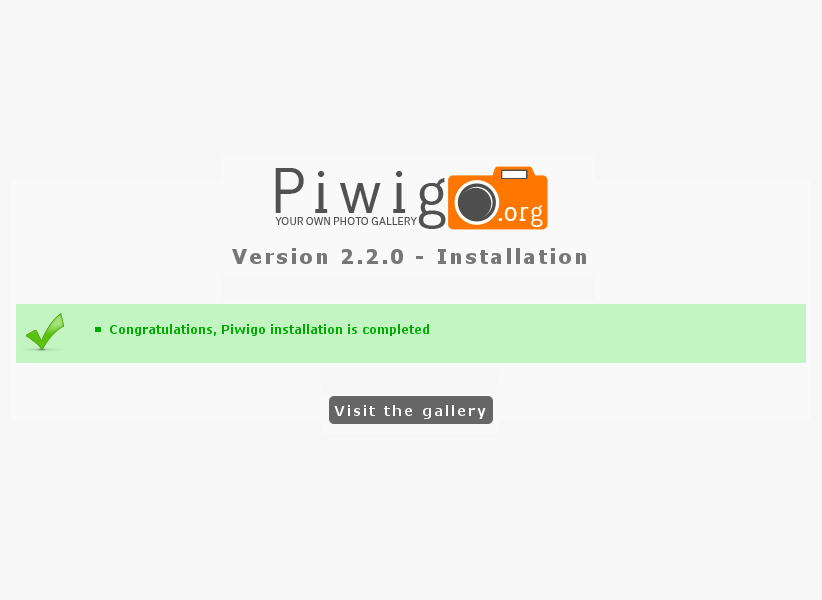Elle Kurulum
Manuel kurulum sürecinde, Piwigo’nun tüm arşivini indirebilir ve ayıkladığınız içerikleri kendi web sunucunuza transfer edebilirsiniz.
NetInstall tek bir dosya olduğundan, dikkat edilmesi gereken indirme/içeriği açma/transfer etme adımlarını kolaylaştırır.

1. Adım - Tüm Dosyaları Download Etme
2. Adım - Arşiv İçeriğini Transfer Etme
Herhangi bir FTP kullanımı ile arşiv içeriğini kendi web server’ına transfer et.
Piwigo takımı, tıpkı Piwigo gibi bedava olduğu ve aynı zamanda Windows ve Linux’a uyumlu olduğu için FileZilla ’yı tavsiye eder.
Web hosting sağlayıcınız tarafından sağlanan bilgiyle birlikte Filezilla’yı başlatın ve bağlantı ayarlarını yapın.:
- Host
- Kullanıcı Adı
- Şifre
Quickconnect/Hızlı bağlan butonuna tıklayın. Şu anda kendi web sitenize bağlandınız.
- Kendi web server ınız üzerinde bir “photos” dizini oluşturun.
- Hard-disk sürücünün üzerinde, dizinin içine açılmış olan “piwigo-2.0.0” dosyasını açın.
- Tüm dosyaları seç ve kendi server’ındaki “photos” klasörüne transfer et., [resim. A].
[A] Bağlantı ve Dosya transferi
Ayrıca, piwigo’yu websitene kurabilirsin. “Photos” klasörü zorunlu değildir. Hangi dizini seçerseniz seçin, Piwigo seri numarasını göstermekten sakının.

3. Adım - Ayarlar
Tüm dosyalar transfer edildi, bir web browser kullanılara web adresine gidildi, Örneğin http://example.com/photos. Piwigo kurulu olan hiçbir şeyi denetlemeyecek ve sizi kurulum sayfasına tekrar yönlendirecek.
Gelelim MySQL veritanabı ayarlarına ve webmaster hesabına girerek galeriyi yönetmeye [resim. B].
[B] Yükleme Sayfası
Web hosting sağlayıcınız tarafından size verilen MySQL veritabanı bağlantı ayarlarını doldurun:
Webmaster hesabı oluşturmak aşağıdakileri içerir:
- Sizin tarafınızdan seçilmiş bir hesap tanımlayıcı
- Kontrol etmek adına iki kez girilecek olan bir şifre
- Ziyaretçilerin sizinle iletişime geçeceği bir e-posta adresi
“Kurulumu Başlat” a tıklayarak kurulumu başlatın.